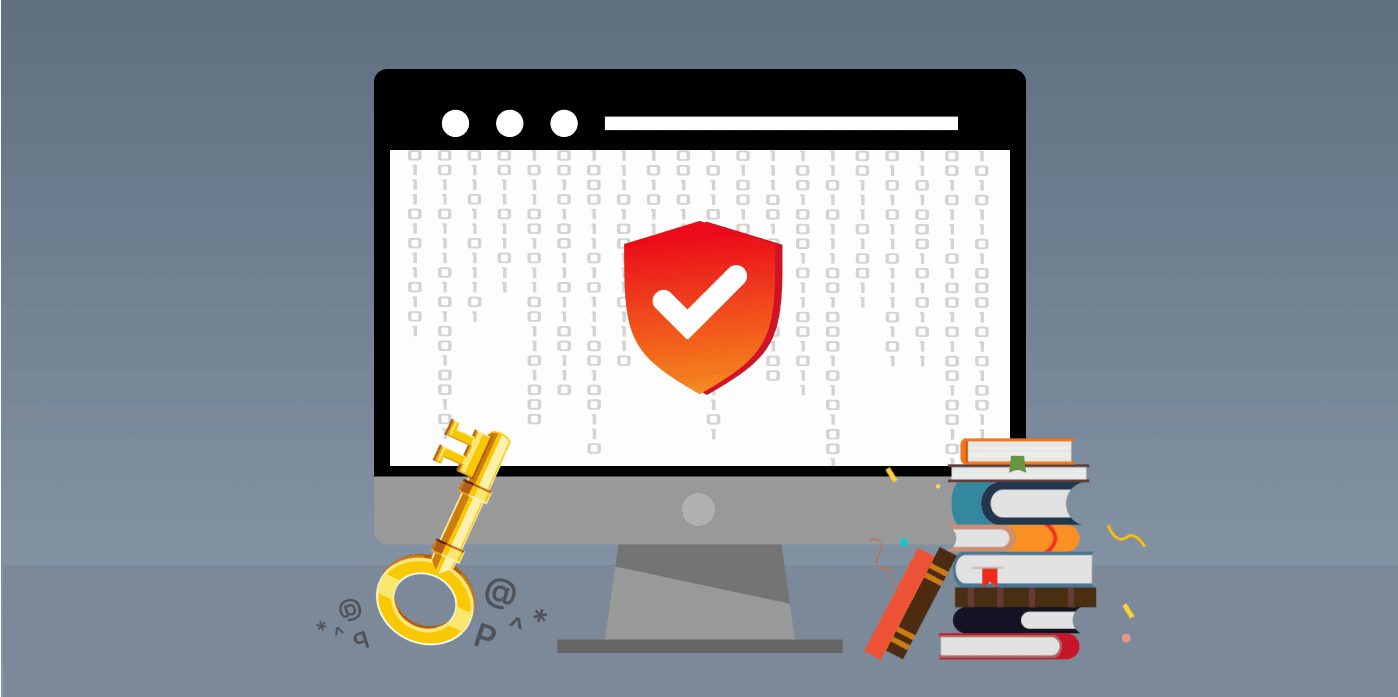Avec autant de plateformes en ligne nécessitant une inscription, l’utilisation de votre adresse Gmail a facilité le processus. Cependant, en faisant cela, vous y associez vos identifiants Google.
Ce n’est pas un problème si votre mot de passe Google est sécurisé ; si ce n’est pas le cas, vous risquez de laisser des pirates accéder à vos données personnelles.
Heureusement, vous pouvez changer ce mot de passe pour un mot de passe plus fort sans transpirer. Lisez la suite pour savoir comment procéder sur votre appareil.
Raisons de Changer Votre Mot de Passe Google ?
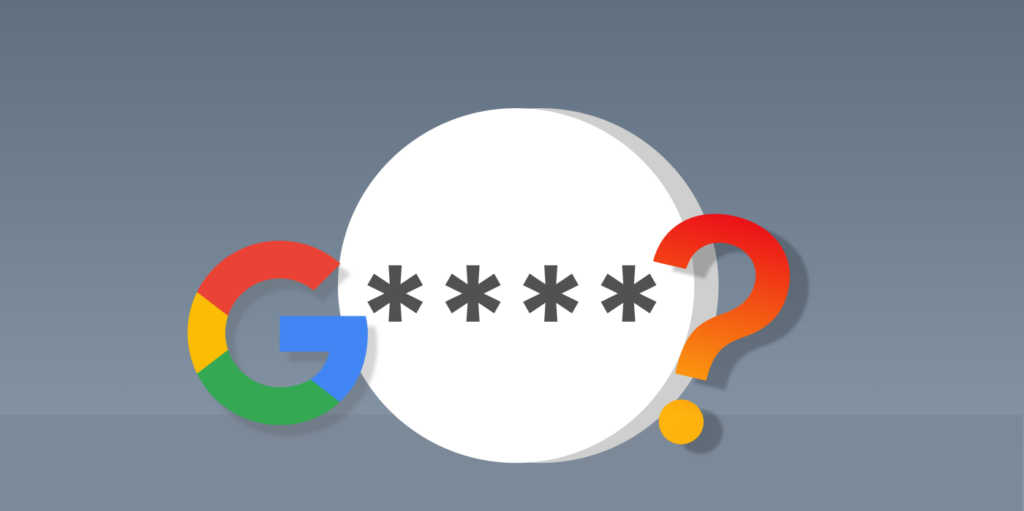
Vous pouvez modifier ou réinitialiser votre mot de passe Google pour diverses raisons. Ceux-ci incluent les éléments suivants :
- Vous n’avez pas modifié votre mot de passe Gmail depuis un certain temps. Pour garantir la sécurité de votre compte, vous devez le modifier tous les trois à six mois.
- Vous avez remarqué une violation de données dans votre compte Gmail et craignez probablement que cela ne provoque une attaque de navigation par identifiant.
- Vous avez reçu une notification indiquant que votre Gmail a été exposé/compromis.
- Vous avez autorisé des applications tierces suspectes à accéder à votre compte. Si cela se produit, vous devez visiter les paramètres de votre compte pour supprimer l’accès aux applications tierces avant de modifier votre mot de passe Google.
- Si votre mot de passe n’est pas fort, vous souhaitez le rendre plus sécurisé et unique.
Étapes pour Modifier le Mot de Passe Google sur Différents Appareils
Sur PC
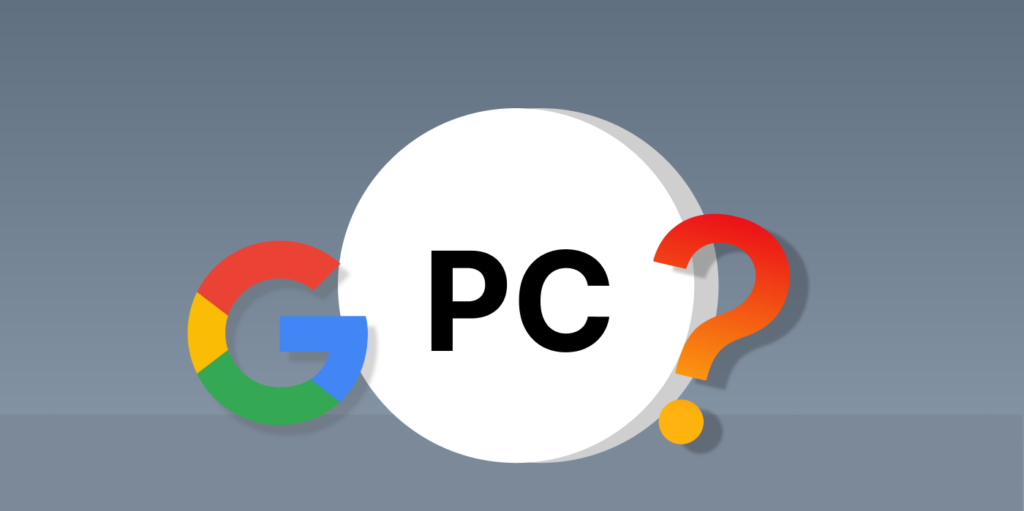
Suivez ces étapes simples pour modifier votre mot de passe Google sur votre ordinateur :
- Connectez-vous à votre compte Google.
- Sélectionnez l’icône de votre profil dans le coin supérieur droit.
- Sélectionnez Gérer votre compte Google.
- Dans le panneau de gauche, choisissez Sécurité.
- Faites défiler vers le bas jusqu’à ce que vous voyiez Comment vous connecter à Google.
- Sélectionnez Mot de passe. Il vous sera demandé de saisir votre ancien mot de passe.
- Entrez le nouveau mot de passe dans l’espace prévu et cliquez sur Modifier le mot de passe pour enregistrer vos modifications.
Sur Android
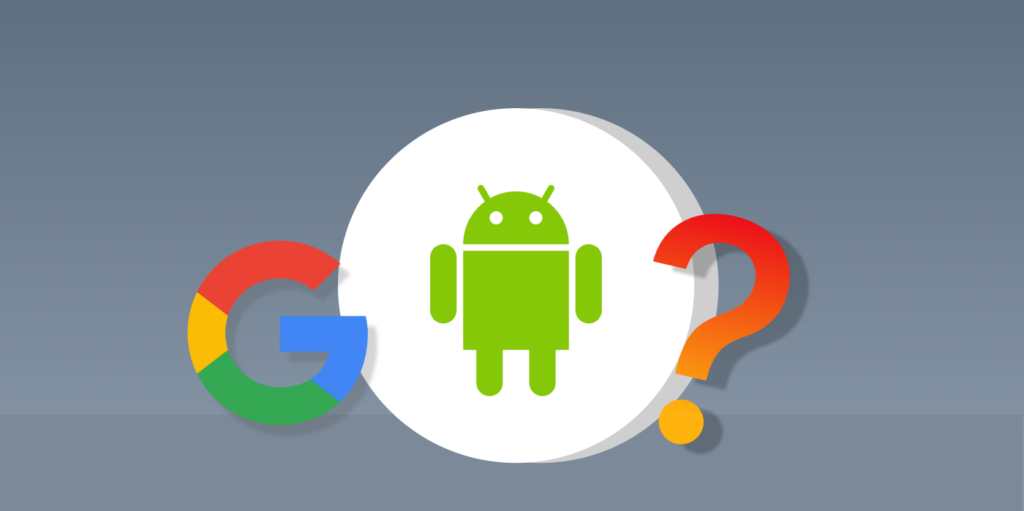
Voici comment modifier votre mot de passe sur un appareil Android :
- Ouvrez l’application Paramètres de votre téléphone.
- Appuyez sur Comptes.
- Sélectionnez votre compte Google (c’est-à-dire votre adresse Gmail).
- Appuyez sur Compte Google et sélectionnez Sécurité (vous devrez faire défiler latéralement pour voir cela).
- Faites défiler vers le bas jusqu’à ce que vous voyiez Mot de passe sous la section Comment vous connecter à Google.
- Vous devrez vous reconnecter. Ensuite, entrez le nouveau mot de passe.
- Appuyez sur Modifier le mot de passe.
Sur iPhone/iPad
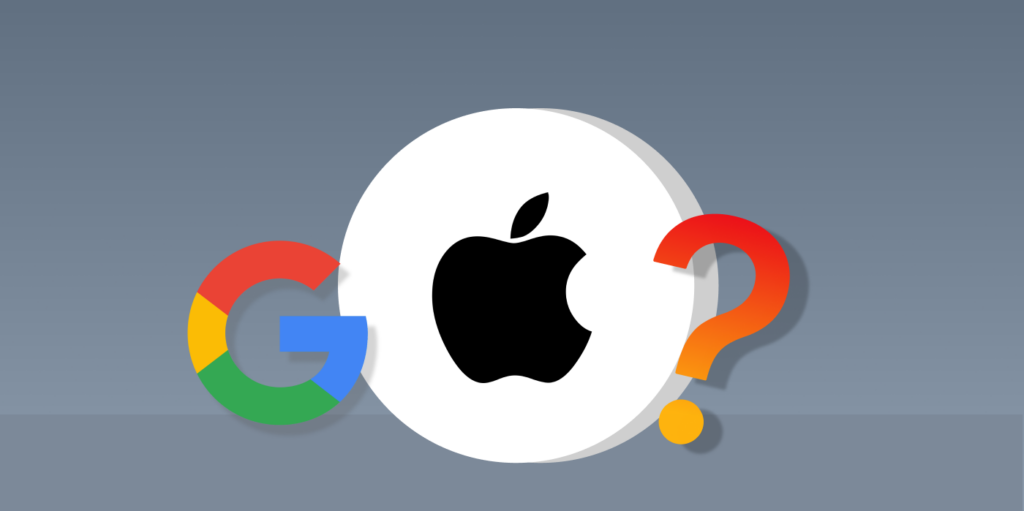
Suivez les instructions ci-dessous et vous pourrez modifier le mot de passe sur les appareils iOS :
- Ouvrez votre application Gmail.
- En haut à droite, appuyez sur l’icône de votre profil.
- Cliquez sur Gérer votre compte Google.
- Sélectionnez l’onglet Informations personnelles.
- Faites défiler vers le bas jusqu’à ce que vous voyiez Mot de passe dans la section Informations de base.
- Entrez le nouveau mot de passe et appuyez sur Modifier le mot de passe.
Comment Réinitialiser Votre Mot de Passe Google ?
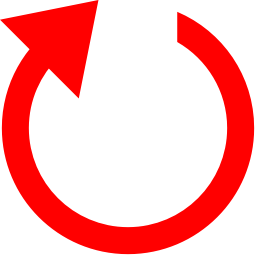
Il se peut que vous ayez oublié votre mot de passe. Dans ce cas, vous devez le réinitialiser. Voici comment procéder :
- Ouvrez votre navigateur Web et visitez ce lien.
- Saisissez votre adresse e-mail et sélectionnez Suivant.
- Comme vous ne vous souvenez plus de votre mot de passe, sélectionnez Essayez une autre méthode.
- Cela vous mènera à une page de récupération de compte. Ici, vous devrez vérifier que vous êtes le propriétaire du compte. Vous pouvez le faire en saisissant le code de vérification que vous avez reçu sur votre e-mail de récupération ou votre numéro de téléphone.
- Une fois que vous avez entré le code de vérification, vous pouvez remplacer votre mot de passe par un nouveau.
Conseils pour Avoir un Mot de Passe Google Fort

Un moyen de garantir que votre compte Google et tous vos comptes associés sont à l’abri des cybercriminels consiste à modifier régulièrement votre mot de passe.
Mais avant de le faire, vous devez suivre quelques conseils pour vous assurer que le nouveau mot de passe de votre compte Google est suffisamment fort pour résister aux astuces des pirates.
1. Ne Réutilisez pas les Anciens Mots de Passe
Lorsque la plupart des internautes créent enfin un mot de passe fort, ils l’utilisent par défaut pour tous leurs comptes en ligne. Aussi simple que cela puisse paraître, ce n’est pas conseillé, surtout si vous vous souciez de votre sécurité en ligne.
En effet, si un pirate informatique parvient à obtenir le mot de passe d’un de vos comptes, il lui suffit d’essayer les détails exacts sur votre autre compte, et le tour est joué ! Ils sont dans.
Vous avez permis à ces criminels de compromettre facilement votre compte. Essayez d’utiliser des mots de passe différents pour vos différents comptes en ligne.
Si vous ne parvenez pas à créer des mots de passe forts pour chacun de vos comptes, essayez d’utiliser l’outil générateur de mots de passe d’ExtremeVPN. Notre outil vous aidera à obtenir des mots de passe uniques et forts pour tous vos comptes sociaux.
2. Appliquer la Vérification en Deux Étapes
On ne saurait jamais trop insister sur l’importance de la vérification en deux étapes. Ce processus vous offre une couche de sécurité supplémentaire, en plus de votre mot de passe, ce qui rend difficile l’accès d’un tiers à votre compte Google.
Une fois que vous avez activé cette fonctionnalité, chaque fois que quelqu’un essaie de se connecter à votre compte, il doit saisir un code que vous recevrez sur votre téléphone mobile. Ainsi, même si un cybercriminel met la main sur votre mot de passe, il ne pourra pas avancer car il aura besoin de la clé pour déverrouiller votre compte.
3. Surveillez L’activité de Votre Compte
Dans la section Mon activité fournie par Google, vous pouvez voir tout votre historique de recherche, y compris les sites que vous avez visités et les vidéos que vous avez regardées.
Bien que cela soit utile si vous souhaitez créer une expérience Google personnalisée, cela peut également vous aider à identifier toute activité étrange sur votre compte. Assurez-vous de le vérifier fréquemment pour confirmer que vous avez effectivement effectué toutes les activités qui y sont indiquées.
4. Ne Cliquez pas sur les Liens Suspects
Les e-mails de phishing sont une méthode bien connue utilisée par les escrocs pour voler les données de différents utilisateurs. Même si nous savons qu’un prince inconnu ne nous offre pas des millions, ces escrocs peuvent vous tromper avec des informations que vous connaissez bien.
Ils peuvent se faire passer pour une organisation ou une personne respectée et dire que vous devez mettre à jour vos informations bancaires ou mettre à jour votre adresse personnelle sur un site de commerce électronique que vous utilisez fréquemment.
Cependant, essayez de ne pas cliquer sur un lien douteux ou d’envoyer vos informations privées à un expéditeur inconnu. Si l’e-mail provient d’une personne, essayez de l’appeler pour déterminer s’il est authentique. S’il s’agit d’une entreprise, essayez de contacter son service client.
5. Utilisez les Codes de Sauvegarde
Gmail propose une fonctionnalité qui vous permet de télécharger ou d’imprimer un ensemble de codes de sauvegarde. Ces codes sont constitués de chiffres que vous pouvez utiliser à tout moment pour vous connecter à votre compte si vous n’avez accès à aucun de vos appareils.
Pour obtenir ce paramètre, accédez à la page Sécurité de votre compte Gmail et sélectionnez Codes de sauvegarde dans la section Comment vous connecter à Google.
6. Connectez-vous à un VPN Fiable

Un VPN vous aide à protéger votre compte Gmail de manière à ce qu’aucun étranger ne puisse accéder à votre trafic réseau. Cette technologie puissante vous offre une cape d’invisibilité en ligne en masquant votre adresse IP et en gardant vos activités anonymes.
De cette façon, les pirates informatiques ou les fouineurs qui tentent de surveiller votre activité en ligne et d’obtenir les informations de votre compte auront du mal à le faire. Un VPN fiable comme ExtremeVPN est essentiel pour votre vie numérique, surtout si vous utilisez le Wi-Fi public.
Pourquoi Devriez-vous Changer Régulièrement Votre Mot de Passe Google ?
Voici les raisons pour lesquelles vous devriez adopter cette pratique :
- Cela réduit le risque de piratage : Les pirates sont connus pour être persistants, ce qui signifie qu’ils tenteront d’accéder à votre compte plusieurs fois une fois qu’ils auront démarré. Cependant, changer fréquemment votre mot de passe les empêchera d’accéder à votre compte plus d’une fois.
- Il protège les informations de votre entreprise : Si vous laissez votre gadget sans surveillance et que quelqu’un accède à votre compte professionnel, vous pouvez compromettre le secret de votre entreprise. Mais si vous modifiez fréquemment votre mot de passe Gmail, vous pouvez couper l’accès de la personne à votre compte.
- Cela vous évite de vous inquiéter : Si vous adoptez cette pratique, vous n’aurez pas à vous soucier des risques que quelqu’un pirate votre compte.
- Il minimise le risque d’exposition de vos mots de passe : Supposons que vous perdiez votre PC ou votre téléphone portable ; si quelqu’un accède à votre appareil, il pourrait trouver vos informations en ligne. Mais une fois que vous aurez modifié votre mot de passe, il deviendra difficile pour le fouineur d’accéder à votre compte avec vos anciennes informations.
- Cela empêche les gens d’utiliser des enregistreurs de frappe pour accéder à votre courrier électronique : La plupart des pirates informatiques utilisent des enregistreurs de frappe pour essayer de trouver le mot de passe de leur cible. Mais si vous changez fréquemment votre mot de passe, vous n’aurez pas à craindre que des personnes utilisent cette méthode pour voler vos données.
- C’est une bonne hygiène informatique : La modification de votre mot de passe Google devrait devenir une activité fréquente pour garantir que vos mots de passe restent uniques et à jour.
Conclusion
Savoir comment changer le mot de passe Google protège toutes les données en ligne liées à votre compte Gmail. De plus, cela ne prendra que quelques secondes.
Assurez-vous toujours de changer votre mot de passe de temps en temps. Suivez les conseils essentiels pour votre sécurité et rendez votre mot de passe long et unique en incorporant des lettres majuscules et minuscules, des symboles et des chiffres. De cette façon, vous pouvez être sûr que vos informations personnelles sont en sécurité.